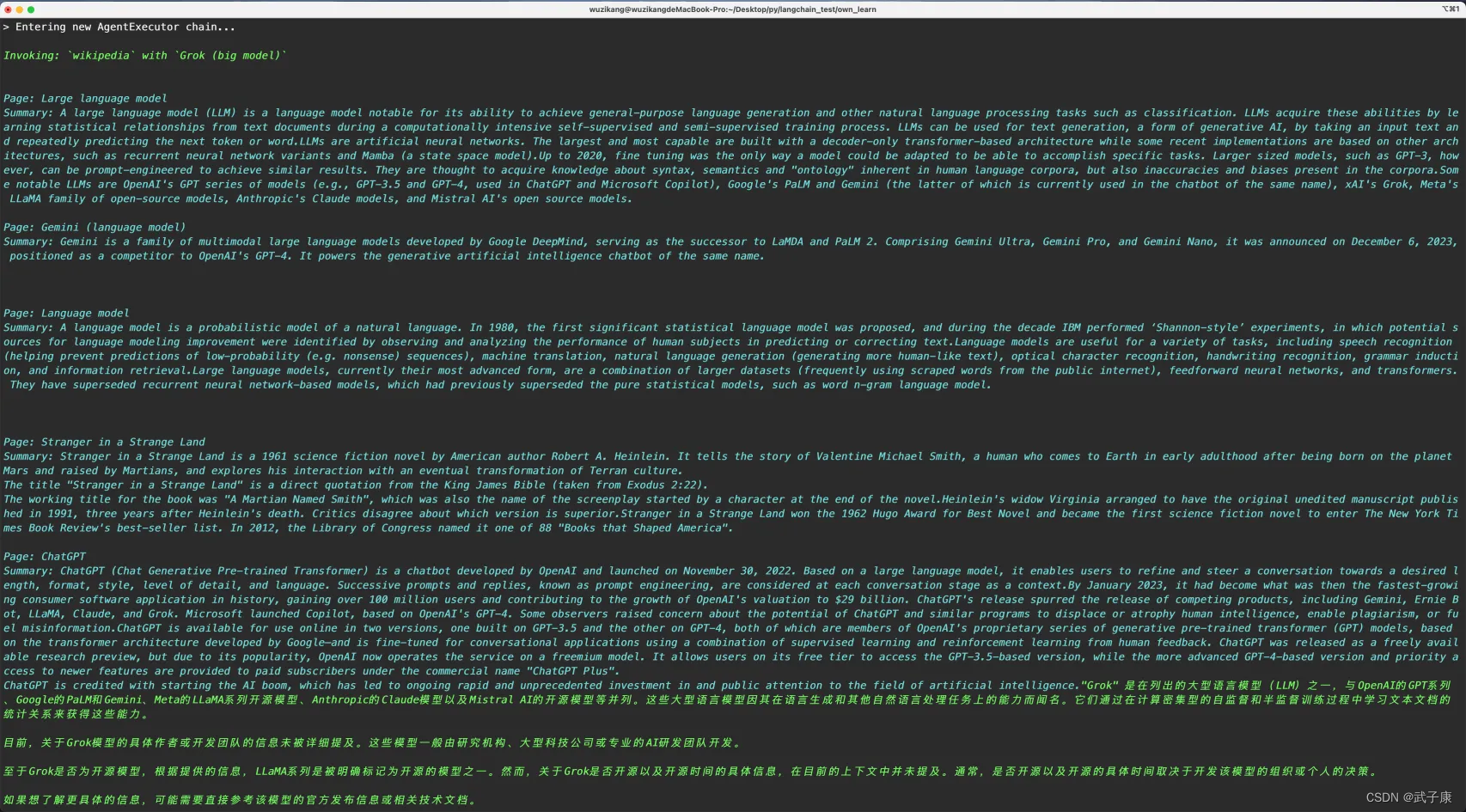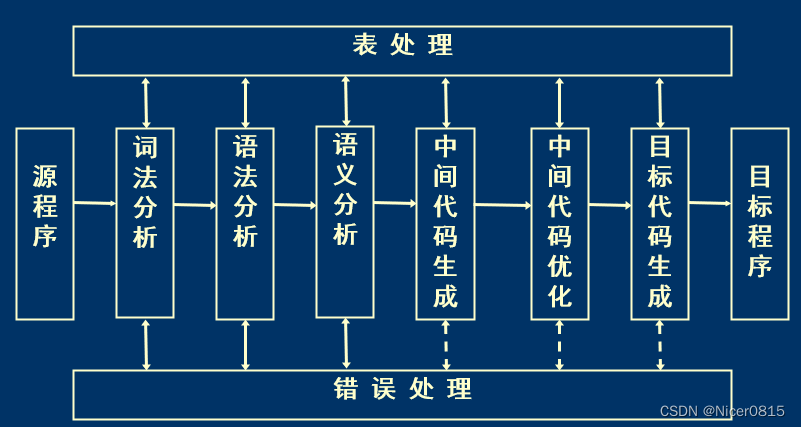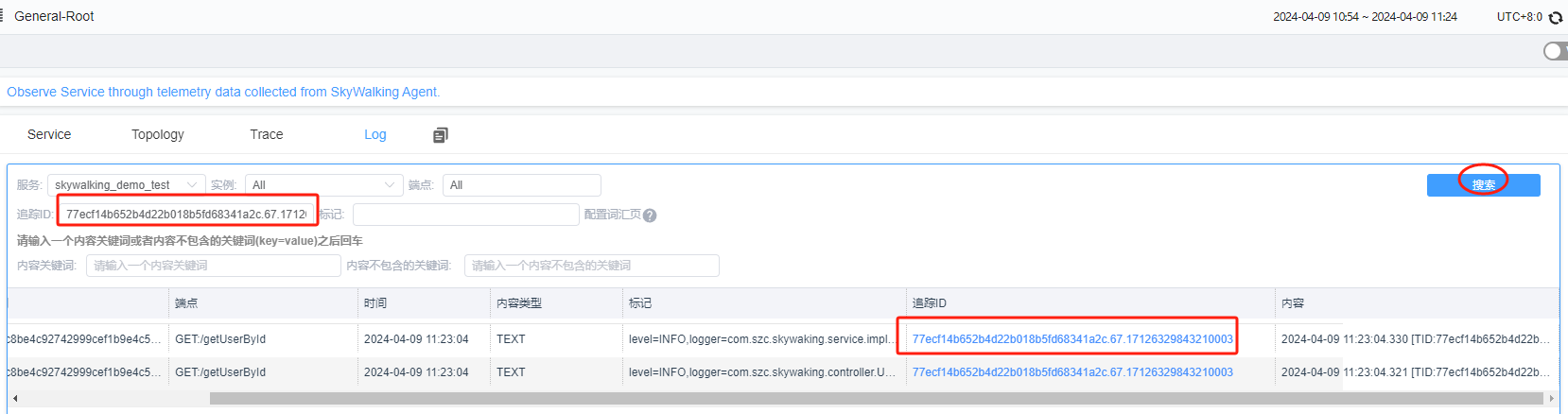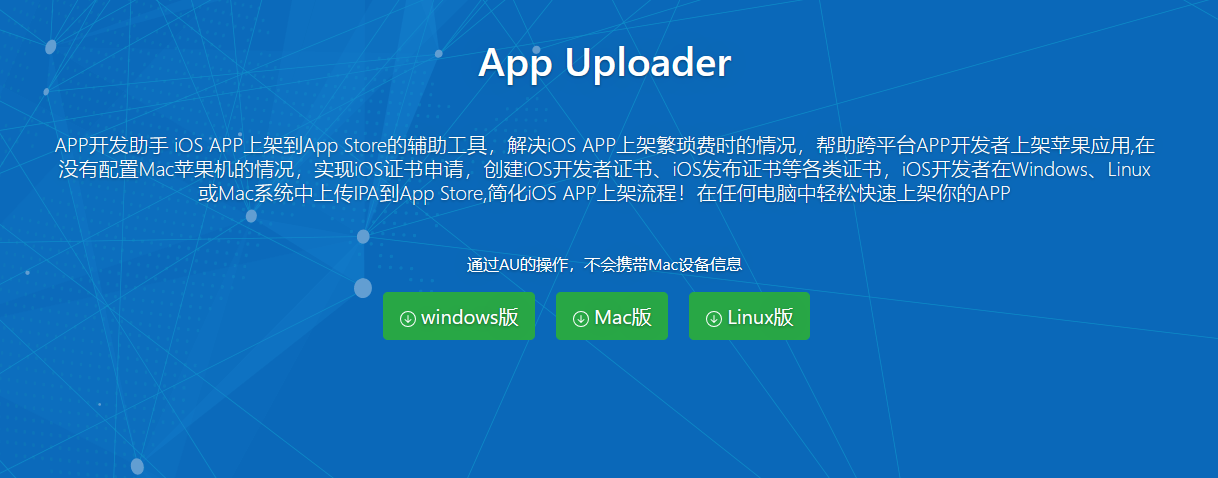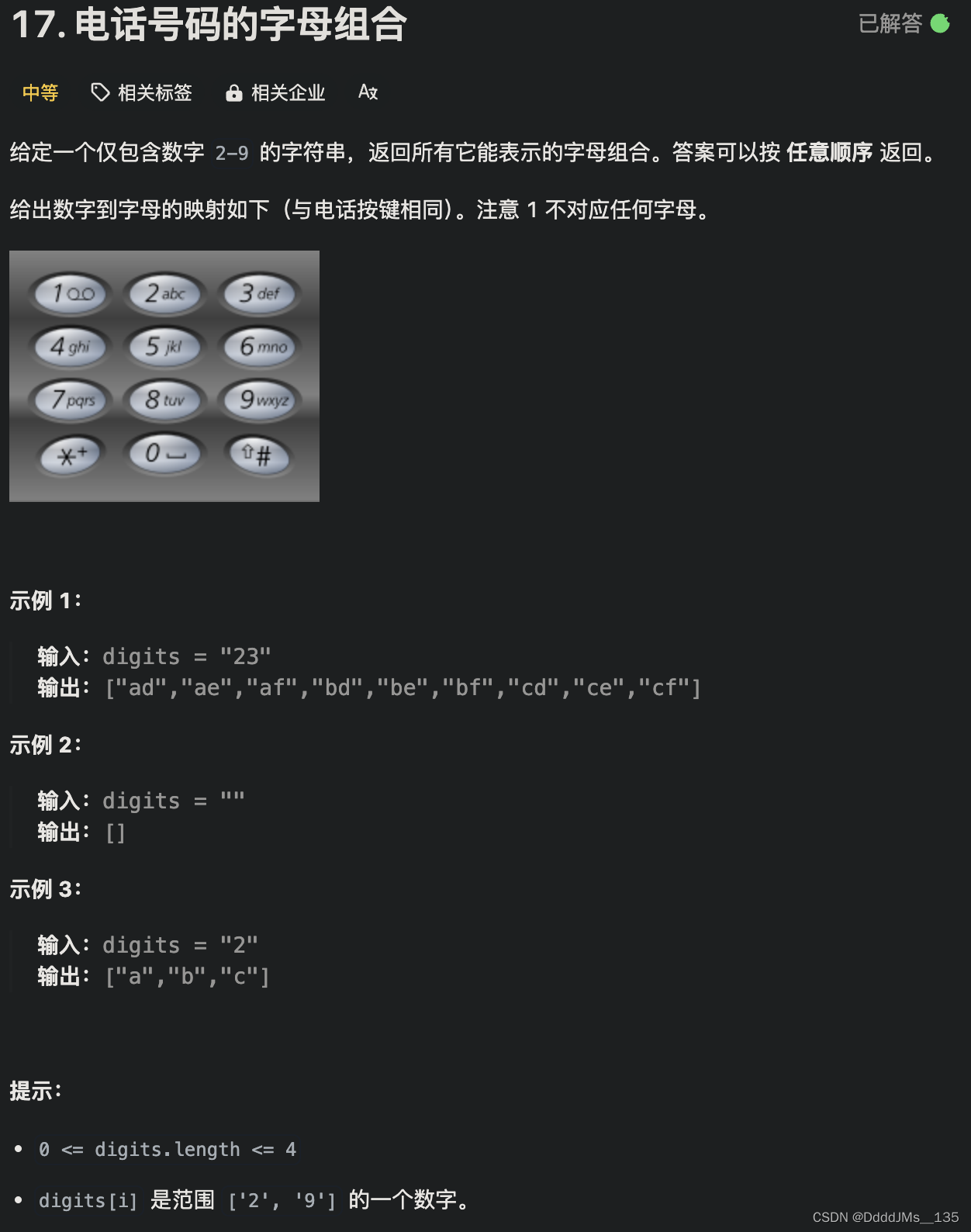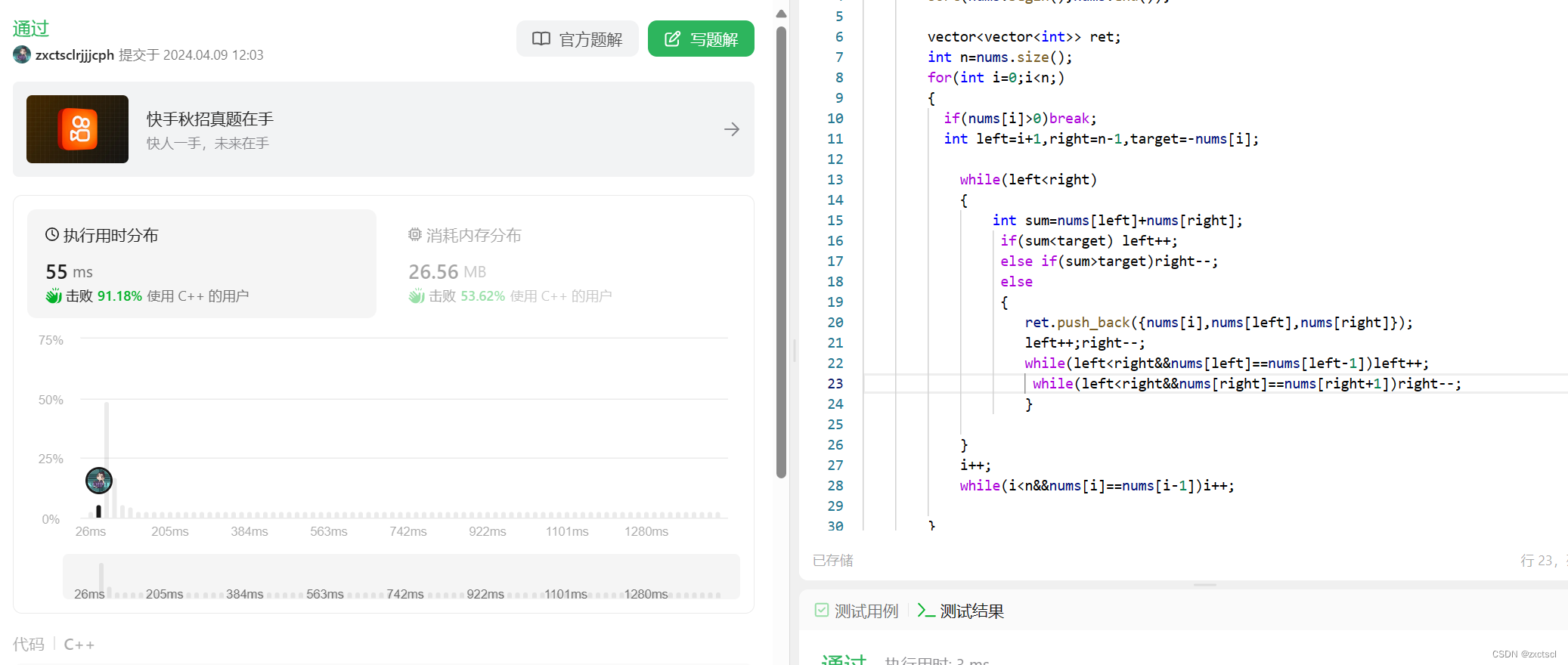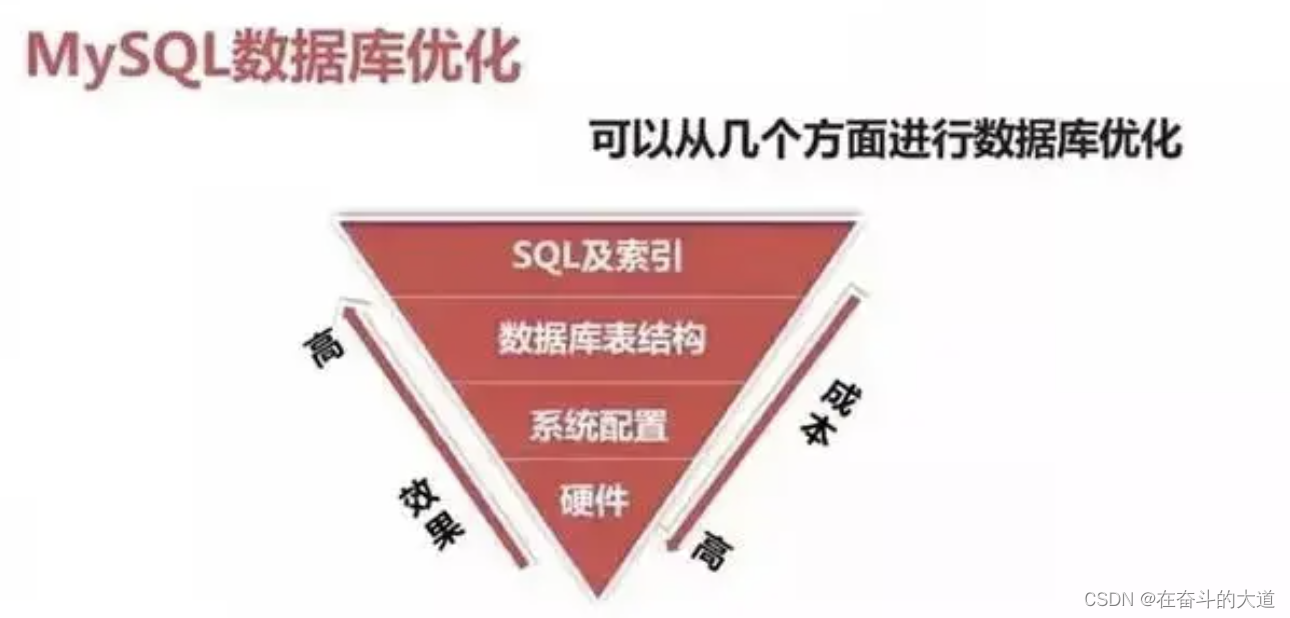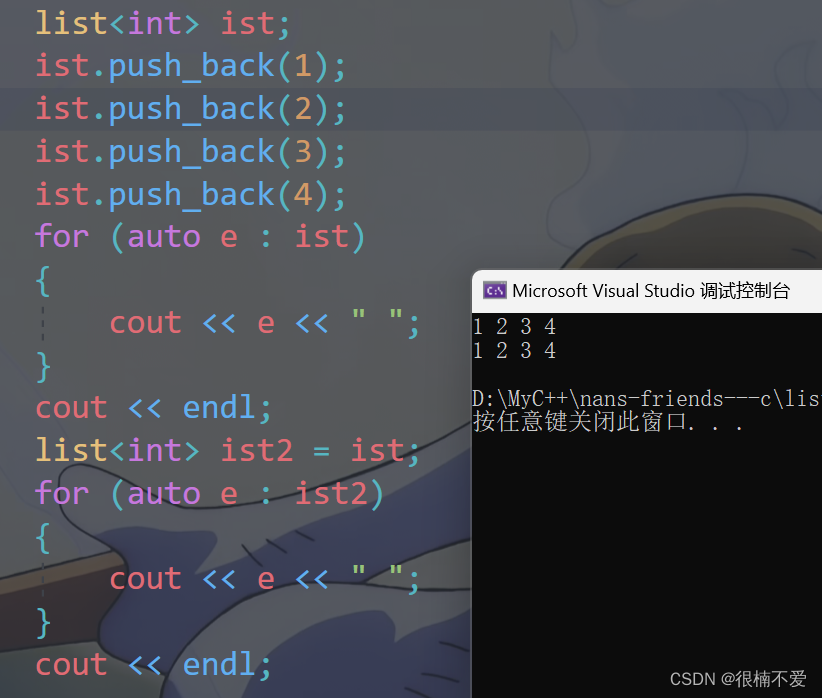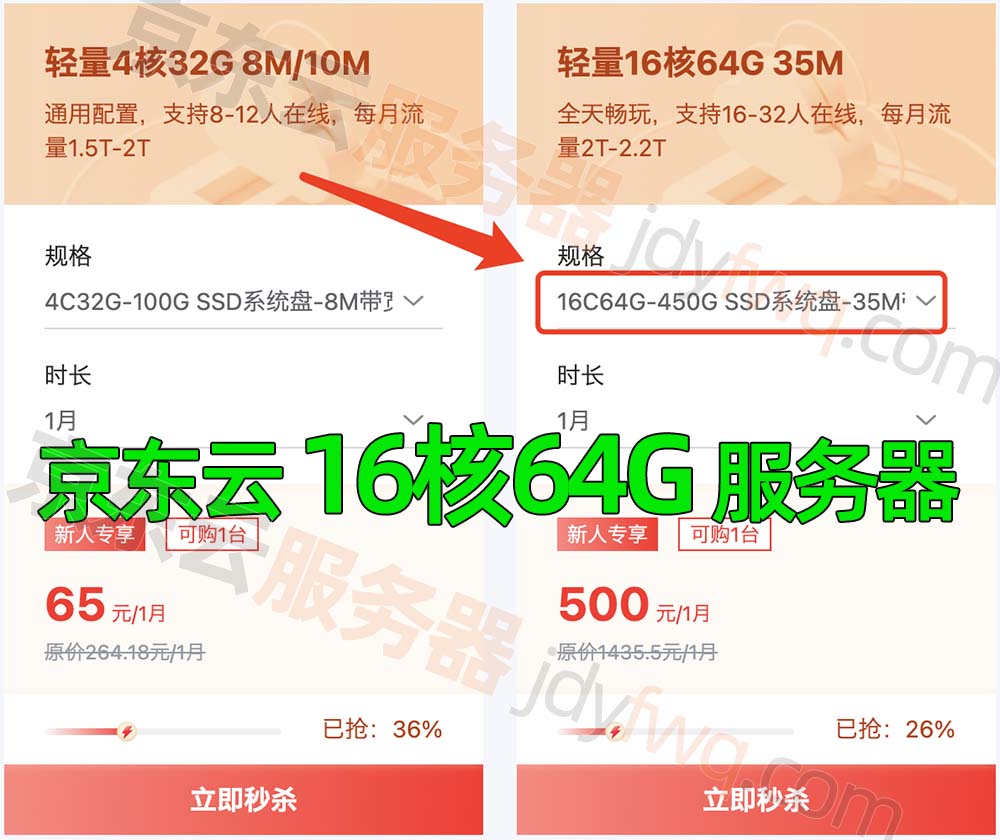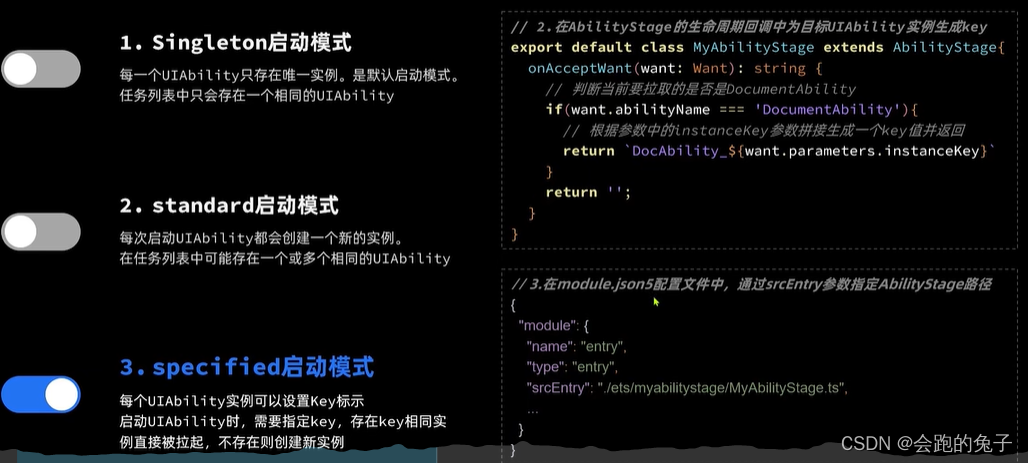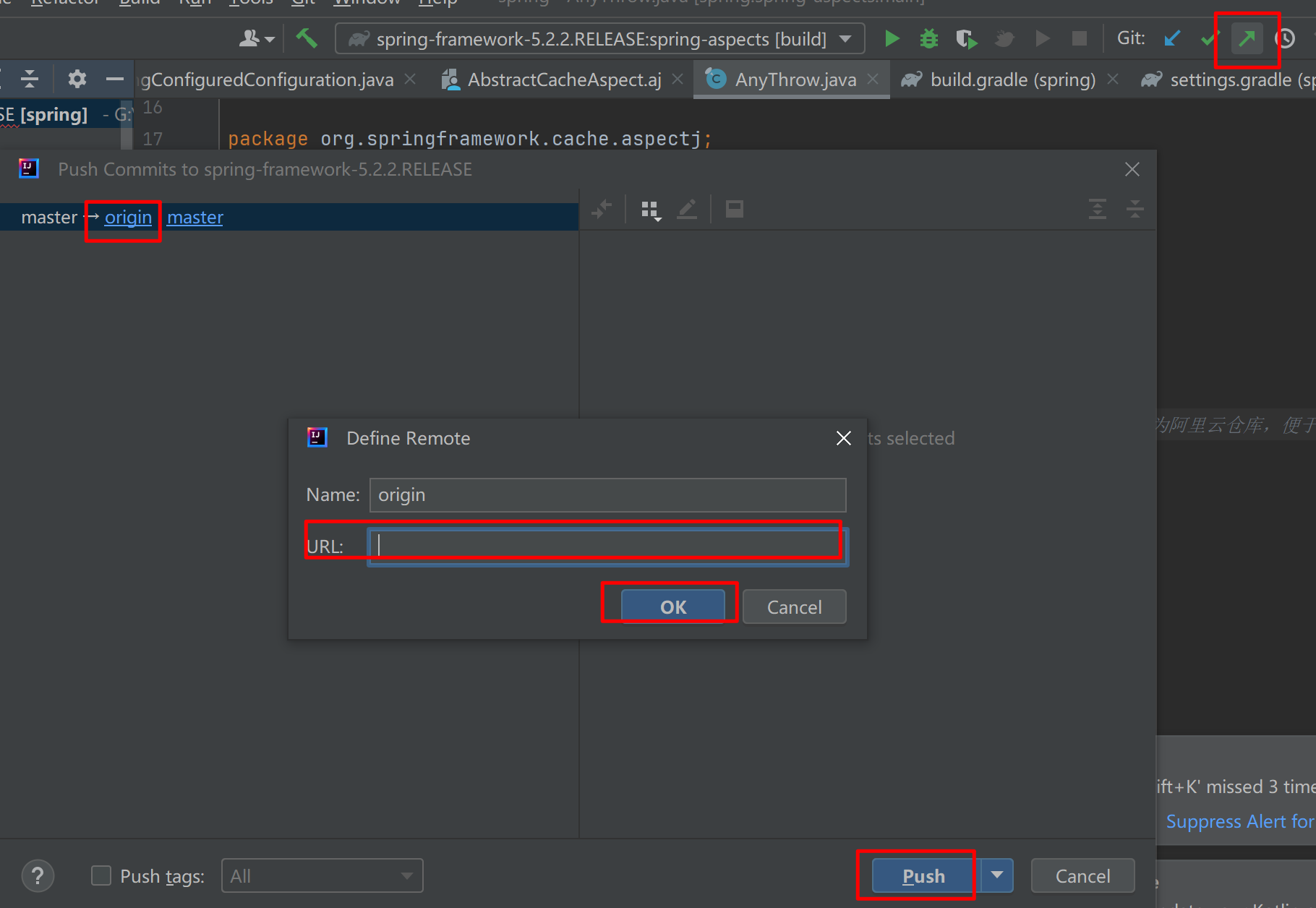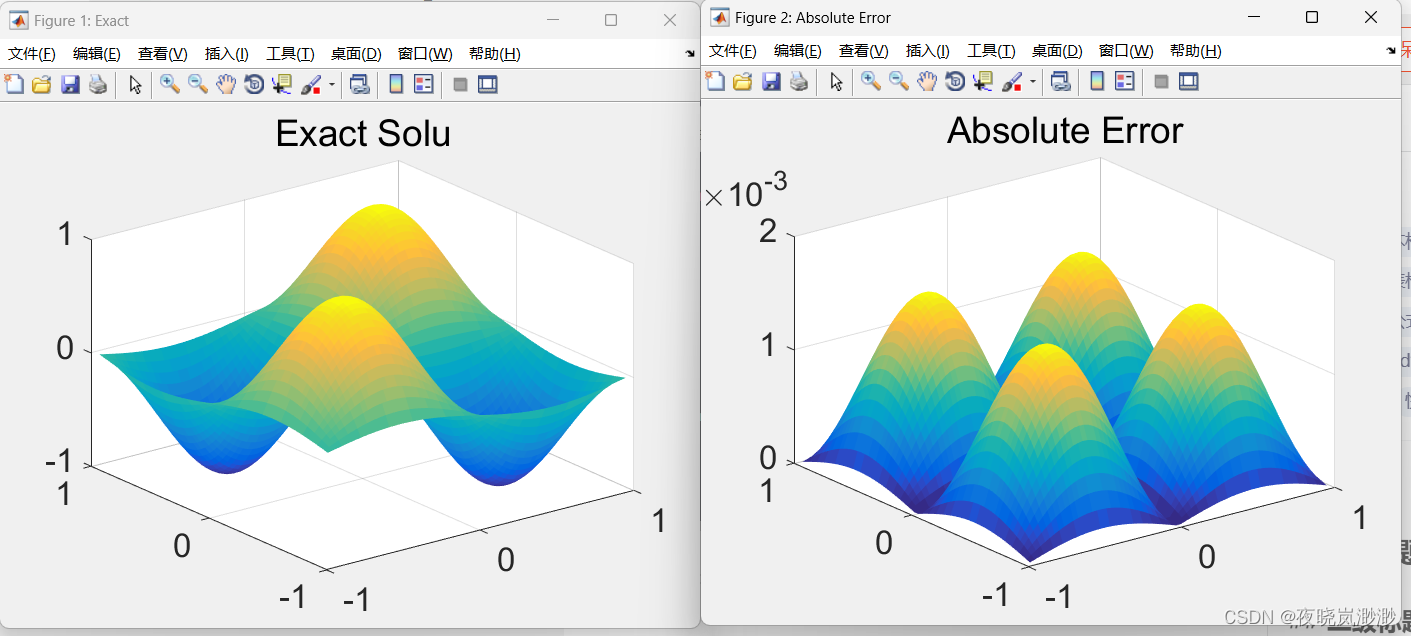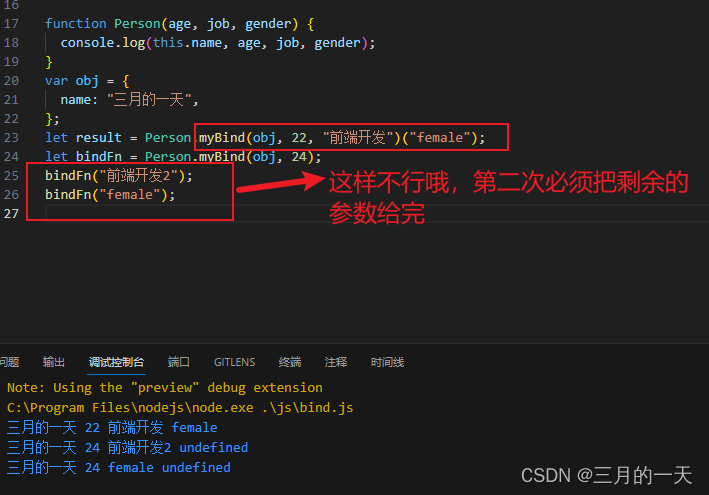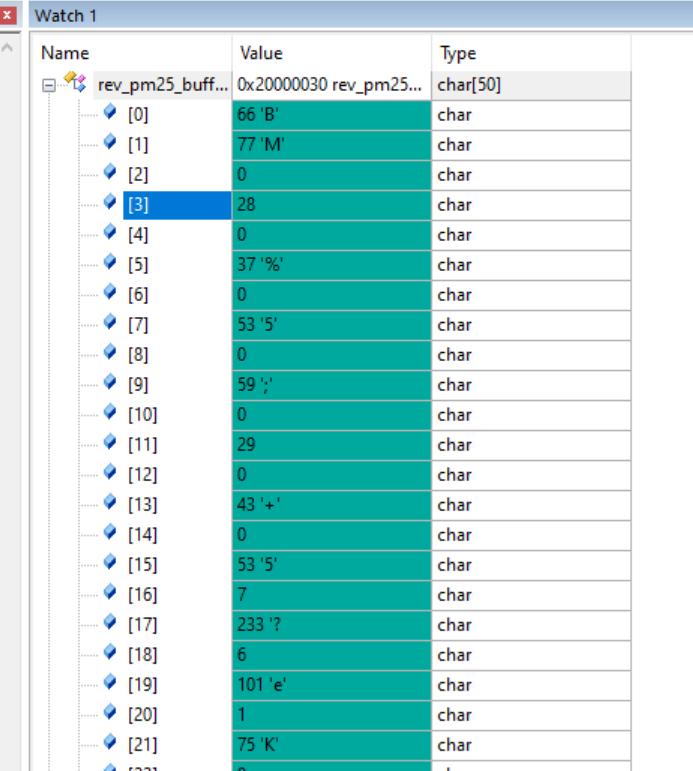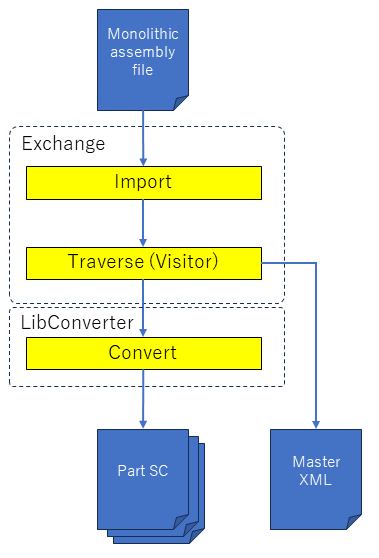配置JDK版本的步骤如下:
-
下载JDK安装文件:首先,需要从Oracle官方网站(https://www.oracle.com/java/technologies/javase-jdk8-downloads.html)下载适合您操作系统的JDK版本。
-
安装JDK:双击下载的安装文件,按照提示完成JDK的安装过程。选择合适的安装路径,一般建议选择默认路径。
-
配置环境变量:配置JDK的环境变量,以便操作系统能够找到JDK。在Windows上,可以按下 Win + R 打开运行窗口,输入“sysdm.cpl”打开系统属性窗口。在窗口中选择“高级”选项卡,点击“环境变量”按钮。在系统变量中,找到“Path”变量,点击“编辑”按钮,在末尾添加JDK的安装路径(例如C:\Program Files\Java\jdk1.8.0_251\bin),点击确定保存变更。
-
验证JDK安装:打开命令行终端(在Windows上可以按下 Win + R,输入“cmd”打开),输入“java -version”命令,查看输出的版本信息。如果正确显示JDK的版本信息,则表示安装成功。
以上就是配置JDK版本的一般步骤
在IntelliJ IDEA的Spring Boot项目中更换JDK版本的步骤与普通项目类似。以下是具体的操作步骤:
-
打开IntelliJ IDEA,打开您的Spring Boot项目。
-
点击菜单栏中的"File"(文件)选项,选择"Project Structure"(项目结构)。
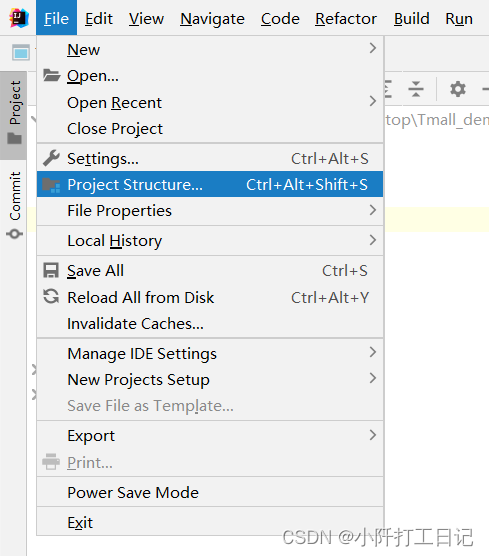
-
在Project Structure窗口中,点击左侧的"Project"(项目)选项。
-
在右侧的"Project SDK"下拉框中,选择您想要更换的JDK版本。如果需要新建一个JDK版本,可以点击右侧的"New"(新建)按钮,然后选择JDK的安装路径。
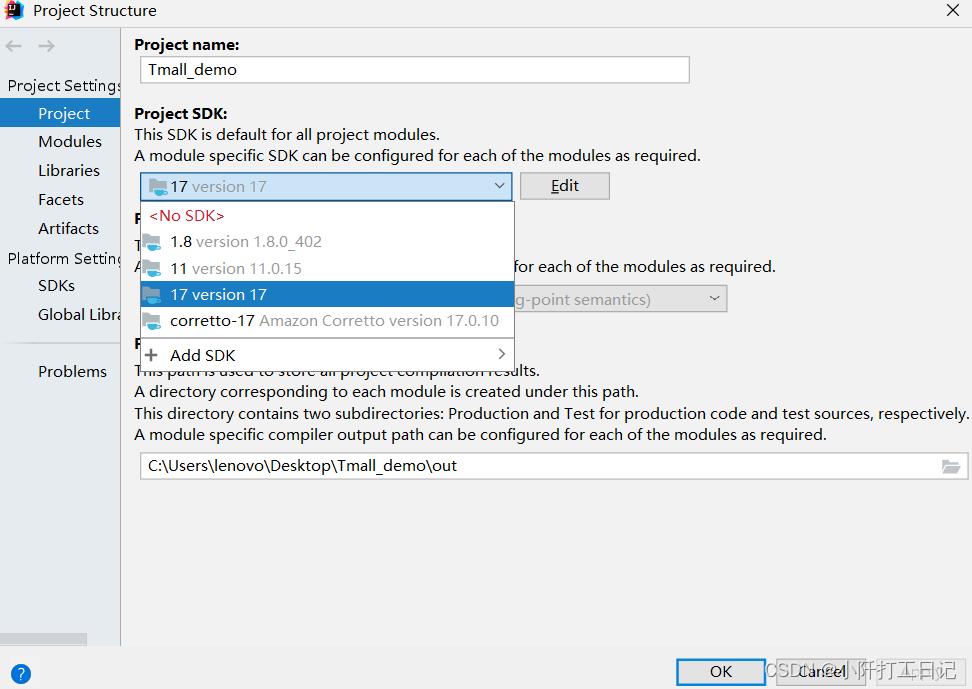
-
点击"Apply"(应用)按钮,然后点击"OK"(确定)按钮,保存修改并关闭Project Structure窗口。
-
如果您的Spring Boot项目使用了Maven作为构建工具,还需要在pom.xml文件中修改JDK版本:
-
对于Maven项目,打开pom.xml文件,在
<properties>节点下找到maven.compiler.source和maven.compiler.target配置项,将JDK版本号修改为您选择的版本号。
-
-
更新项目依赖:打开Gradle工具窗口或Maven工具窗口,点击刷新按钮,使项目重新加载并更新依赖。
-
现在,您的Spring Boot项目将使用您选择的新的JDK版本进行编译和运行。
请注意,更换JDK版本可能会导致项目中一些依赖库或插件不兼容,如果遇到编译或运行错误,请检查项目配置或相关文档,以解决依赖问题。
希望以上步骤对您有所帮助!